eSIM
Cómo configurar la eSIM en tu Apple Watch: Mantente conectado dondequiera que estés
Configura eSIM en tu Apple Watch y disfruta de llamadas, mensajes de texto y datos sin tu iPhone: perfecto para hacer ejercicio, viajar y mantenerte conectado mientras viajas.
ResumenNecesitarás un Apple Watch compatible con datos móviles (modelo GPS + Cellular), un iPhone compatible con la última versión de iOS y un plan de operador compatible con el Apple Watch. La configuración se realiza a través de la app Apple Watch en tu iPhone.

Tu Apple Watch es más que un reloj. Con la tecnología eSIM, se convierte en un potente compañero de viaje, manteniéndote conectado incluso cuando tu iPhone no está cerca. Esto se basa en el mismo cambio que hemos visto con eliPhone 17 y su integración eSIM ideal para viajes, que muestra cómo Apple está redoblando sus esfuerzos en materia de conectividad móvil fluida en todos sus dispositivos.
El proceso de configuración se realiza a través de la app Apple Watch en tu iPhone, donde podrás activar un nuevo plan o vincular uno existente.
Requisitos previos esenciales para la configuración de la eSIM del Apple Watch
Antes de configurar el servicio celular en tu Apple Watch, asegúrate de cumplir estos requisitos:
1. Apple Watch compatible con celulares
- Necesita un modelo Apple Watch GPS + Cellular. Los modelos solo con GPS no admiten eSIM.
- Verifica tu modelo: aplicación Apple Watch > pestaña Mi Watch > General > Acerca de > Modelo.
2. iPhone compatible
- Un iPhone 6s o posterior con la última versión de iOS instalada.
- Tanto el iPhone como el Apple Watch deben actualizarse antes de la configuración.
3. Soporte del operador
- No todos los operadores ofrecen planes de datos móviles para el Apple Watch. Contacta con tu operador para confirmar.
- Los planes eSIM de Nomad están diseñados para teléfonos inteligentes y viajes, pero no incluyen directamente planes para Apple Watch (estos deben provenir de los operadores).
4. Plan Celular Activo
- Tu iPhone debe tener un plan activo con el mismo operador que usarás para tu Apple Watch.
¿Eres nuevo en eSIM? Empieza con nuestraGuía para principiantes sobre eSIM para viajeso nuestro paso a pasoGuía para instalar una eSIM.
Guía paso a paso para configurar la conexión celular en tu Apple Watch
Puedes activar eSIM durante el emparejamiento o más tarde a través de la aplicación Apple Watch.
Configuración inicial (durante el emparejamiento) las instrucciones en pantalla para configurar la conexión celular cuando empareje por primera vez el Apple Watch y el iPhone.
Configuración posterior:
- Abre la aplicación Apple Watch en tu iPhone.
- Vaya a Mi reloj > Celular.
- Toque Configurar celular o Agregar un nuevo plan.
- Siga las instrucciones de su proveedor (es posible que se le redirija para iniciar sesión y seleccionar un plan).
- Confirma la activación. Tu operador te proporcionará la eSIM en el reloj.
Cómo usar tu Apple Watch con dos SIM (iPhone)
Si tu iPhone usa Dual SIM (dos eSIM o una SIM física + eSIM), a menudo puedes elegir qué línea refleja tu Apple Watch.
- En tu iPhone, abre la aplicación Apple Watch.
- Toca Mi reloj > Celular.
- En Plan celular, seleccione qué línea debe usar el Apple Watch.
Lecturas relacionadas que pueden resultarle útiles:¿Instalar una eSIM cambia tu número de teléfono?
Cómo verificar la conexión celular de tu Apple Watch
Una vez que haya completado la configuración, puede seguir estos pasos para verificar que se haya establecido la conexión:
- En tu Apple Watch, tocaConfiguración > Datos móviles.
- Verifique que el plan eSIM refleje el operador de red correcto y que el estado seaConectado
- En tu Apple Watch, abre el Centro de Control: presiona la Digital Crown, mantén presionada la parte inferior de la pantalla y desliza hacia arriba. Comprueba que el botón de datos celulares esté en alguno de los siguientes estados:
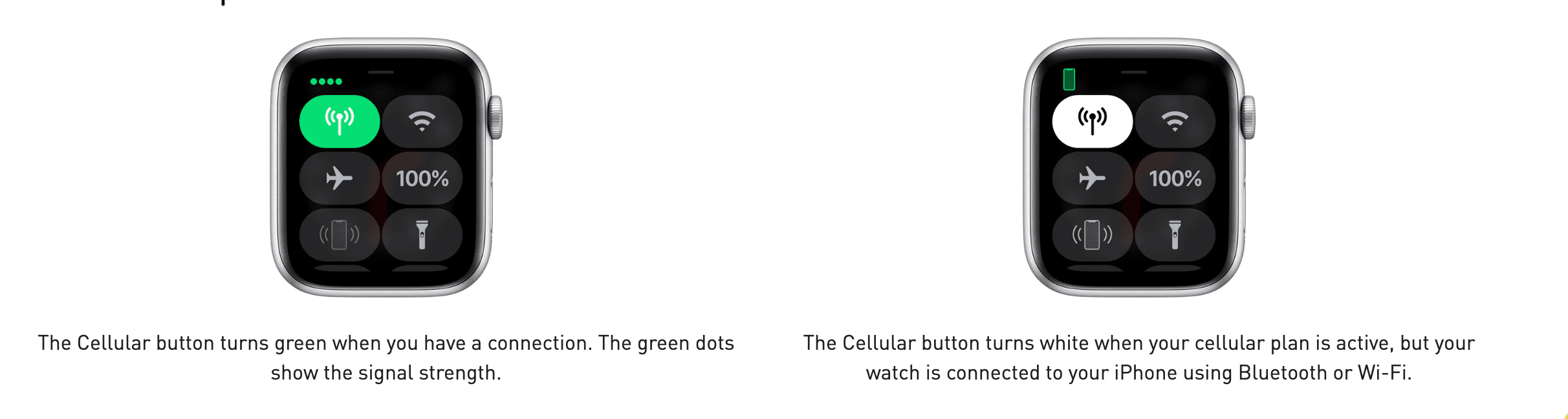
Solución de problemas comunes de la conexión celular del Apple Watch
Si tiene problemas al configurar o usar la conexión celular en su Apple Watch, tenga en cuenta estos pasos de solución de problemas:
- Reinicia tu iPhone y Apple Watch.
- Verifique que el plan de su operador esté activo y sea compatible con Apple Watch.
- Actualice ambos dispositivos al software más reciente.
- Desvincula y vuelve a vincular tu Apple Watch como último recurso.
- Consulta la cobertura local si estás en el extranjero. La compatibilidad con roaming varía.
💡 Si tienes curiosidad sobre cómo administrar varios dispositivos, nuestras guías sobresi se pueden compartir las eSIM y Instalar una eSIM en varios dispositivos al mismo tiempoProporcionar una mirada más profunda a cómo funciona la tecnología eSIM en diferentes configuraciones.
eSIM de Apple Watch en el extranjero: qué esperar
Puedes usar la conexión celular del Apple Watch en el extranjero, pero solo si tu operador admite el roaming para wearables. Se pueden aplicar cargos y la cobertura puede ser limitada en comparación con el roaming del iPhone.
Para pagos de viajes más fluidos y una conectividad más fluida, configura billeteras móviles en tu reloj. Nuestra guía de usoApple Pay y Google Pay a nivel internacionalMuestra cómo pagar sin problemas en el extranjero.
Conclusión
Configurar una eSIM en tu Apple Watch te ofrece un nuevo nivel de libertad y conectividad. Siguiendo estos pasos y asegurándote de que tus dispositivos y planes sean compatibles, podrás disfrutar de la comodidad de hacer llamadas, enviar mensajes, escuchar música en streaming y usar apps directamente desde tu muñeca, incluso sin tu iPhone. Aprovecha el poder de la conectividad celular en tu Apple Watch y mantente conectado dondequiera que vayas.
Para su tranquilidad en materia de seguridad, lea nuestro blog para comprenderSeguridad de las eSIMY si tienes curiosidad sobre la eSIM Nomad para tu iPhone o iPad, prueba nuestraPrueba gratuita de eSIM de viaje de 1 GBpara experimentar lo sencilla que realmente es la eSIM.
Preguntas frecuentes (FAQ) sobre la configuración de la eSIM del Apple Watch
¿Puedo usar cualquier eSIM con mi Apple Watch?
No, los planes de telefonía móvil del Apple Watch suelen estar vinculados al operador principal de tu iPhone y requieren soporte directo de dicho operador. Los planes eSIM genéricos (como los de Nomad) están diseñados para smartphones y no ofrecen servicio móvil directamente para el Apple Watch.
¿Necesito un número de teléfono separado para mi Apple Watch?
No, tu Apple Watch comparte el mismo número de teléfono que tu iPhone. Al configurar la conexión celular, se extiende tu plan actual de iPhone a tu reloj.
¿Puedo usar mi Apple Watch celular en el extranjero?
Sí, si tu operador ofrece roaming internacional para el Apple Watch y tienes un plan que lo cumpla. Sin embargo, pueden aplicarse cargos por roaming internacional. Consulta con tu operador para obtener más información sobre la compatibilidad con datos móviles internacionales para tu Apple Watch.
¿Por qué no funciona la conexión celular de mi Apple Watch?
Las razones más comunes incluyen modelos incompatibles, software desactualizado, problemas con el operador, mala cobertura de red o configuración incorrecta. Consulta la sección de solución de problemas de esta guía o contacta con tu operador para obtener ayuda.
¿Cuántos perfiles eSIM puede almacenar mi Apple Watch?
Tu Apple Watch admite hasta cinco planes de datos móviles, pero solo uno puede estar activo a la vez. Puedes cambiar entre ellos mediante la app Apple Watch en tu iPhone.